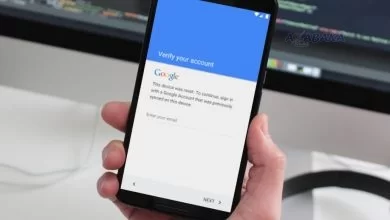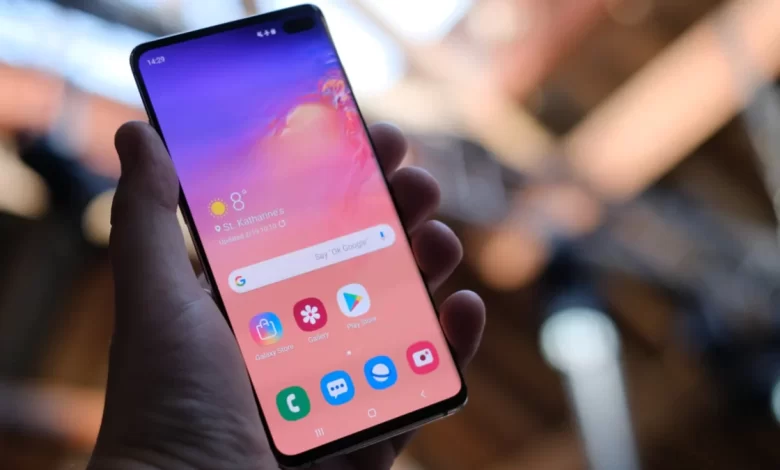
تعد معرفة خطوات إعادة ضبط الهاتف أندرويد أمراً مهماً للغاية عندما يحين وقت بيع جهازك أو التخلي عنه وبالتأكيد أنت متحمس للترقية إلى أحد أفضل الهواتف الموجودة ولكنك لا تزال بحاجة إلى التأكد من أن جهازك القديم لا يضر بالخصوصية أو الأمان عن طريق خطوات إعادة ضبط الهاتف أندرويد وحذف كل شيء من حساب جوجل وكلمات المرور والمفاتيح الخاصة وللقيام بذلك تحتاج إلى إجراء إعادة ضبط الهاتف أندرويد.
اقرأ أيضاً: افضل هاتف ايفون 2022 | الدليل الكامل مواصفات وميزات وصور

طريقة إعادة ضبط الهاتف أندرويد
استعادة ضبع المصنع لجهاز الاندرويد يمر بمجموعة خطوات و آلية إعادة ضبط الهاتف أندرويد هي:
- انتقل إلى الإعدادات ثم قم بالتمرير لأسفل وانقر فوق الإدارة العامة:

- اضغط على إعادة تعيين ثم اضغط على إعادة تعيين بيانات المصنع:
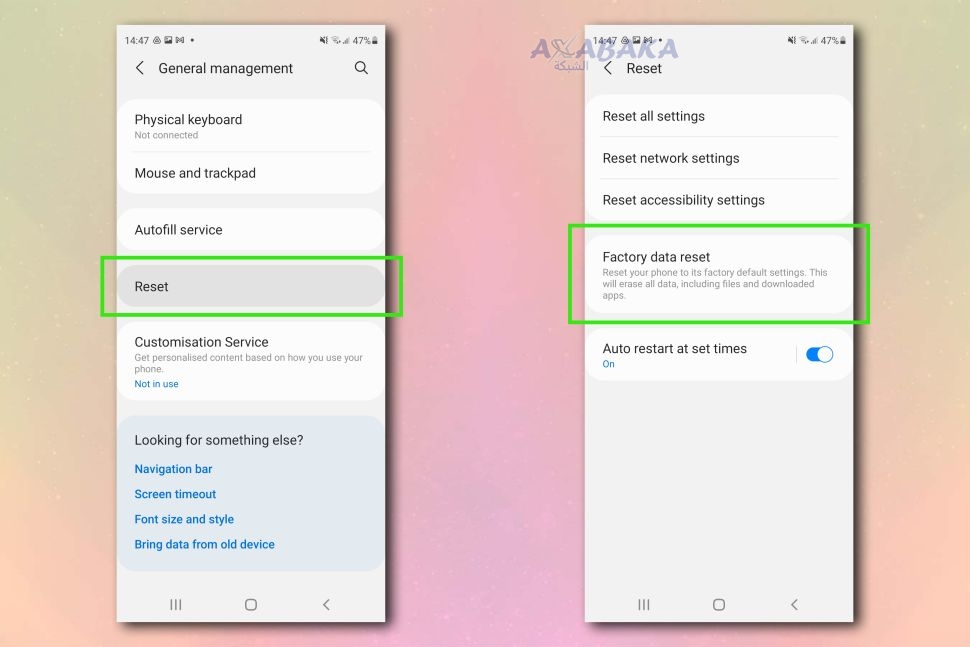
- في الشاشة التالية قم بالتمرير لأسفل واضغط على إعادة تعيين و أدخل رقم التعريف الشخصي أو كلمة المرور أو النمط الذي تستخدمه لإلغاء قفل جهازك:
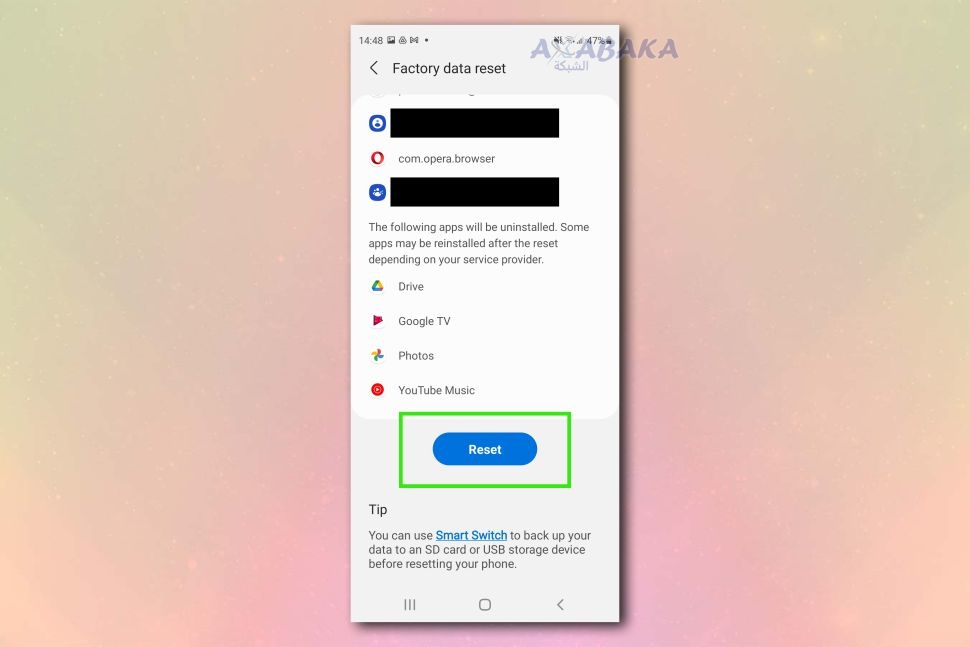
- اضغط على حذف الكل:
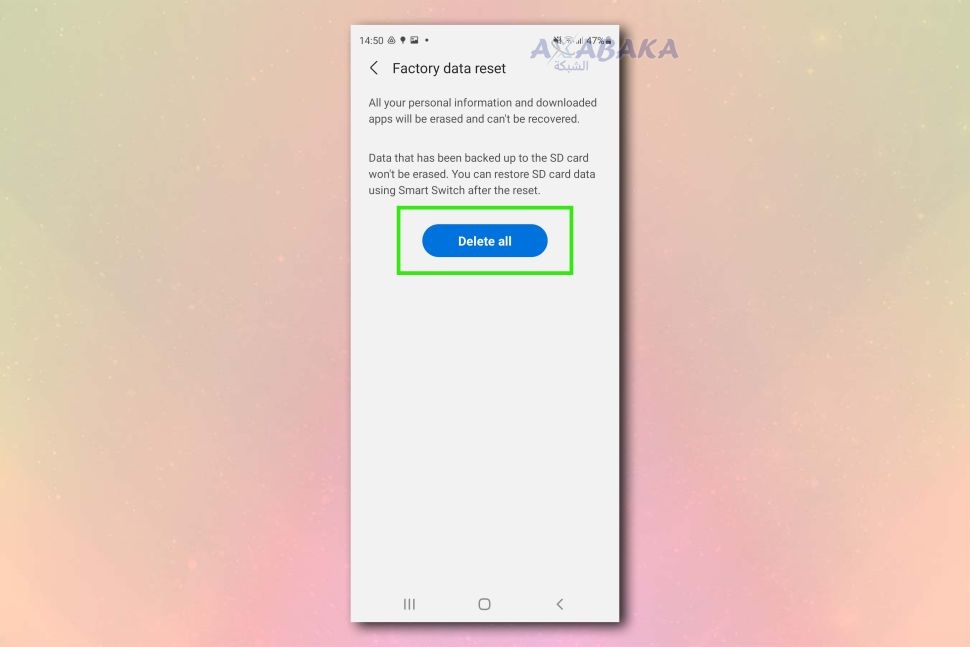
- أدخل كلمة مرور الحساب ثم اضغط على موافق وسيبدأ هاتفك في إعادة التعيين:
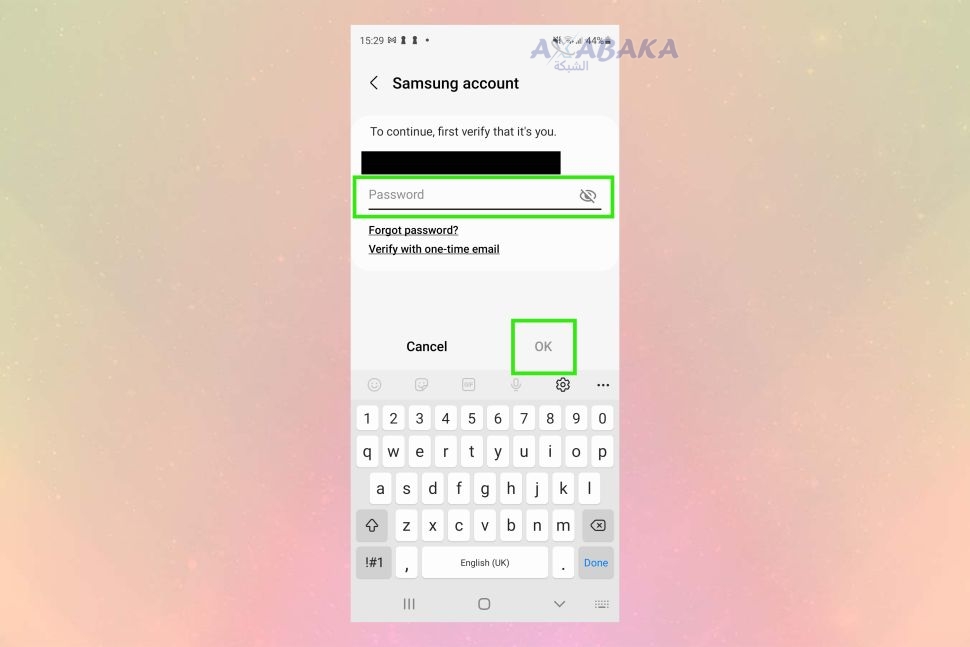
اقرأ أيضاً: 6 طرق لحذف الملفات المستعصية على ويندوز
أهمية إعادة تعيين هاتف اندرويد
إذا كنت تواجه مشكلات في الوصول إلى خيارات إعادة تعيين بيانات المصنع من خلال الإعدادات فلا يزال بإمكانك إجراء إعادة ضبط الهاتف أندرويد على هاتفك الذكي الذي يعمل بنظام اندرويد ووضحت الفقرة السابقة كيفية القيام بذلك.
هذا هو الحل الأمثل إذا كنت تواجه مشاكل مع شاشة اللمس أو إذا كنت لا تستطيع التنقل بشكل صحيح على هاتفك و إنه أيضاً خيار إذا لم تتمكن من تشغيل جهازك بالكامل أو عندما لا يتم تشغيل هاتفك على الإطلاق.
إذا كنت تسعى إلى إجراء إعادة تعيين هاتف اندرويد على هاتفك الذكي الذي يعمل بنظام اندرويد فأنت على الأرجح تعرف مدى فعالية إعادة التعيين في حل المشكلات على الهواتف.

قد تختلف طرق وإجراءات إعادة ضبط المصنع
عادةً ما تتضمن عمليات إعادة ضبط الهاتف أندرويد إجراء سلسلة من مجموعات المفاتيح التي سنصل إليها في غضون دقيقة وتعتمد تركيبة المفاتيح التي يتعين عليك تنفيذها بشكل كبير على الطراز والطراز المحددين للهاتف وإصدار نظام التشغيل Android OS (نظام التشغيل) الذي يعمل حالياً على الجهاز.
على سبيل المثال قد تتمكن من إجراء إعادة ضبط الهاتف أندرويد بطريقة واحدة إذا كان يعمل بنظام التشغيل 2.2 (Froyo) ثم تقوم بترقية هاتفك إلى نظام التشغيل 2.3 (Gingerbread) ولم تعد الطريقة تعمل مما يتسبب في استخدامك لنظام تشغيل مختلف الطريقة.
عند الترقية مرة أخرى إلى نظام التشغيل 4.0 (Ice Cream Sandwich) قد تضطر إلى استخدام طريقة مختلفة ومجموعة مفاتيح مختلفة لإجراء نفس إعادة التعيين البديل لذا فقط احذر من هذا و بالتأكيد إعادة ضبط الهاتف أندرويد ليس أمراً يصعب تنفيذه.
تذكر أن إعادة التعيين دائمة ولا يمكن التراجع عنها وسيؤدي ذلك إلى محو جميع البيانات الشخصية والمحتوى الذي تم تنزيله على الهاتف فلا تقلق من أنه لن يؤثر أو يمحو بطاقة الذاكرة أو أي شيء محفوظ على بطاقة SIM الخاصة بك.
يتضمن ذلك محتوى مثل الصور ونغمات الرنين والنصوص والتطبيقات وما إلى ذلك وعادةً ما يعمل على إصلاح مواطن الخلل في البرامج والأخطاء والفيروسات وما إلى ذلك أيضاً، حاول إن أمكن لإجراء نسخة احتياطية أولاً وعادةً عندما تحتاج إلى إجراء إعادة تعيين بديلة على هاتفك المحمول قد لا تتمكن من عمل نسخة احتياطية.
اقرأ أيضاً: كيفية تشغيل أو تعطيل خيارات المطور في هاتف اندرويد
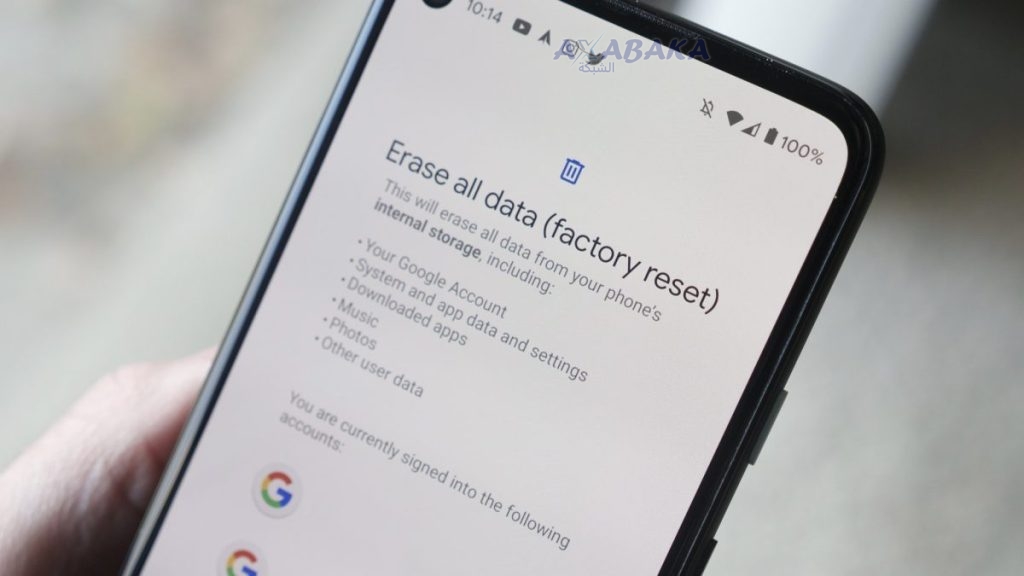
التحضير لإعادة ضبط المصنع على هاتف اندرويد
مجرد ملاحظة جانبية ثانوية عليك بـ إعادة ضبط الهاتف أندرويد حتى تعرف ما يمكن توقعه وستقوم بإيقاف تشغيل الهاتف والوصول إلى شاشة fastboot / test / recovery / إلخ وتحديد إعادة التعيين ثم سيقوم الهاتف بإيقاف تشغيل نفسه كل ذلك من تلقاء نفسه ثم سيعيد تشغيل نفسه و كل ذلك من تلقاء نفسه.
قد يستغرق ذلك بضع دقائق وقد تستغرق بعض الهواتف ما يصل إلى 15 دقيقة لإعادة التشغيل (على الرغم من أنه من غير المألوف إلى حد كبير ربما يستغرق الهاتف العادي 3-5 دقائق) وبمجرد إعادة تشغيل الهاتف سيعتقد أنه جديد تماماً لذا انطلق وقم بإعداده مرة أخرى كما فعلت عندما حصلت عليه لأول مرة.
اقرأ أيضاً: جميع أجزاء لعبة تومب رايدر Tomb Raider
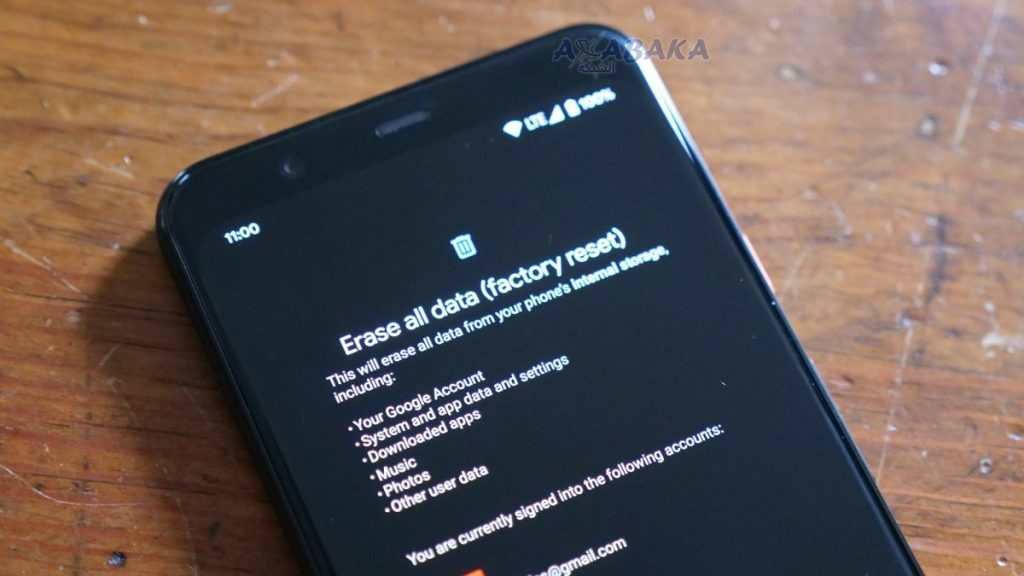
أعد ضبط هاتف اندرويد إذا كان لا يعمل (طريقة تقليدية)
إذا كان هاتفك ممتلئاً فيمكنك إعادة تعيينه في وضع الاسترداد. إنه أمر صعب بعض الشيء ولكنه قد يكون أفضل ما لديك في إنقاذ هاتفك وأولاً قم بإيقاف تشغيل الهاتف ثم اضغط مع الاستمرار على زر “رفع الصوت” وزر “التشغيل” في نفس الوقت حتى يتم تشغيل الهاتف مرة أخرى.
بعد ذلك اضغط على زري “رفع مستوى الصوت” و “خفض مستوى الصوت” للتمرير عبر قائمة الخيارات حتى تجد “وضع الاسترداد” و انقر فوقه وسترى صورة لروبوت اندرويد بعلامة تعجب حمراء والكلمات “No command“.
اضغط مع الاستمرار على زر “الطاقة”، واضغط على زر “رفع الصوت” ثم حرره. ثم استخدم أزرار الصوت للتمرير إلى “Wipe data / factory reset” واضغط على زر “الطاقة” لتحديده ومرر لأسفل إلى “نعم – محو جميع بيانات المستخدم” واضغط على زر “التشغيل” لتحديده.
اقرأ أيضاً: 3 طرق لتشغيل هاتف أندرويد بدون مفتاح التشغيل